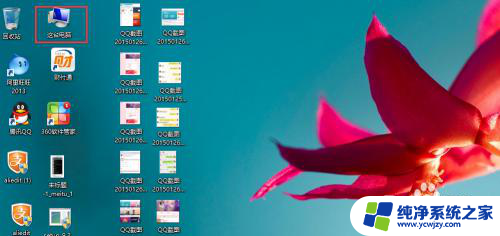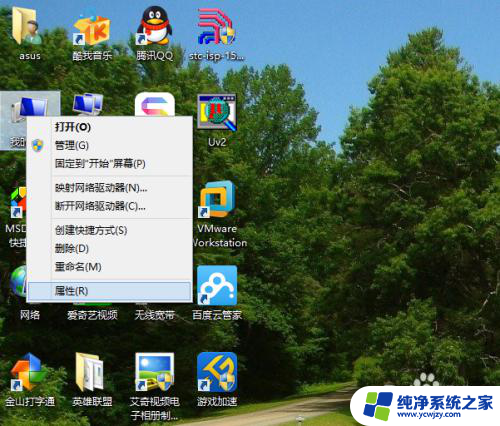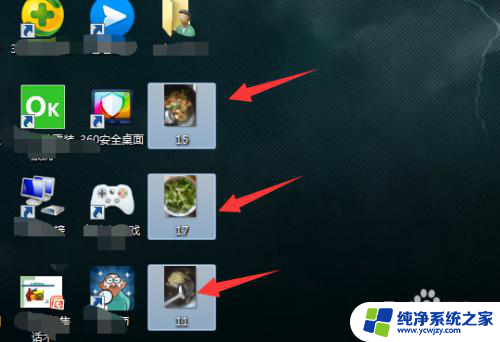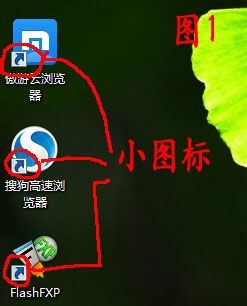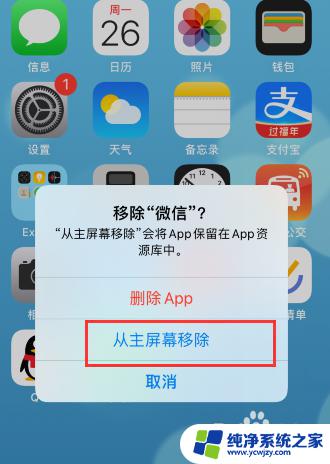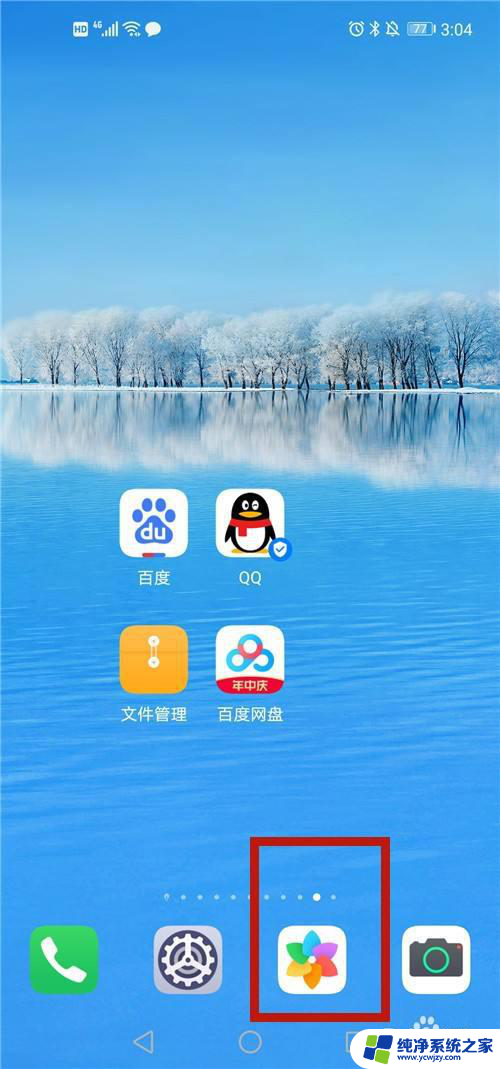电脑屏上的图标怎么删除
电脑屏上的图标是我们经常用到的功能快捷方式,但有时候会有一些不常用或者已经不需要的图标出现在桌面上,这时候就需要学会如何删除这些图标,删除电脑屏上的图标并不复杂,只需要简单的几个步骤就能轻松完成。接下来我们就来看看如何删除电脑屏上的图标和桌面上的图标。
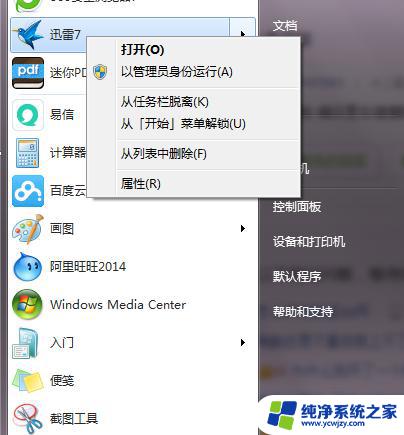
桌面上的图标删不掉怎么办
1、首先我们在桌面空白处单机右键,然后属性桌面,点击自定义桌面。
2、接着清理桌面,选择清理图标,点击确定
3、然后,逐个点击我们要清理的那些图标
4、最后点击下一步就可以咯、点击完成就成功删掉咯。
杀毒软件
很多情况下桌面上的图标删不掉就是你的电脑中了病毒,这时候最简单的有效方法就是自己下一个杀毒软件,也可以使用电脑自带的电脑管家来下,但是一定要注意下载杀毒软件来清理病毒一定要下载官方的正版,在安装完毕以后就可以点击“扫描”按钮;扫描后的电脑会自动显示出现的问题,你只要勾选问题选项就可以全面的帮你解决问题。删除文件不了
电脑管家直接操作
出现图标删除不掉的情况时候,我们需要求助的是电脑中本来就有的软件来解决这个问题。在电脑管家的主页面上我们可以看到很多不同的功能按钮,点电脑 门 诊按钮,这时候电脑就会被简单的认定为就好像医生在治病一样,这时候你要对症下药,对于电脑管家的电脑门诊页面的许多按钮都有自己的意思,这时候你要选择的是和桌面图标删不掉这个问题相关的按钮。
在电脑管家的电脑门诊的页面中我们可以清楚地看到桌面图标的页面,这时候进入我们可以看到很多解决方案是不会在损伤电脑的情况下可以操作的。根据桌面图标删不掉这个问题我们找到相应的解决方案,然后只要轻轻点一下立即修复,那么电脑就会自动的修复存在的问题了,当你再次打开桌面的时候,那些顽固的桌面图标就再也不会存在
彻底删除win7下我的电脑其他栏中的图标
1、打开我的电脑,确定需要清理的图标和内容。
2、在开始菜单的运行框处输入regedit.exe后回车。
3、在打开的 注册表 编辑器中依次展开HKEY_CURRENT_USERSoftwareMicrosoftWindowsCurrentVersionExplorerMyComputerNameSpace,NameSpace这个文件夹就是存放我的电脑的其他栏中图标的地方。
4、依次点选NameSpace这个文件夹下的子项,会在右侧显示相应的内容,这些内容就是告诉我们他们属于相应的程序。
5、在需要删除的子项上点击右键,选择删除,将其子项及相应内容全部删除。
6、回到我的电脑窗口,按F5或者鼠标邮件刷新即可发现原来的图标已经完美删除了。
以上就是电脑屏幕上的图标如何删除的全部内容,如果有不清楚的用户,可以参考以上小编的步骤进行操作,希望对大家有所帮助。